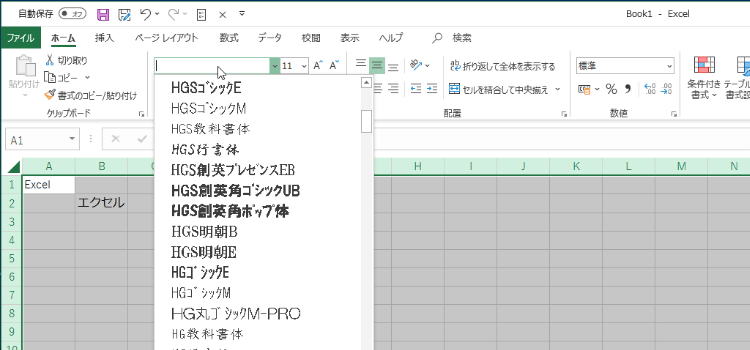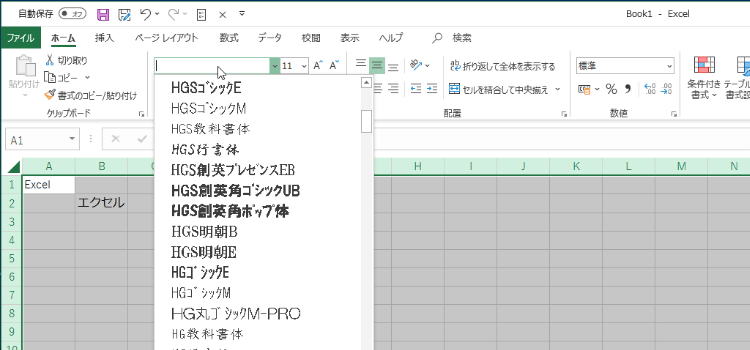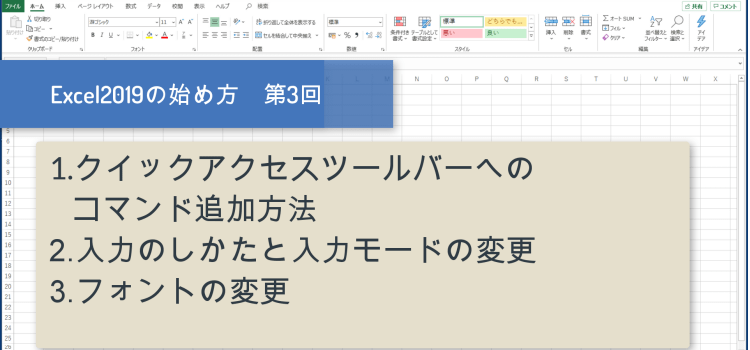クイックアクセスツールバーへのコマンド追加方法 EXCEL2019
EXCEL2019の始め方 03回
クイックアクセスツールバーにコマンドを追加
内容はクイックアクセスツールバーにコマンドを追加する方法と 数値と文字列の入力の仕方と入力モードの変更について
そしてフォントの変更の仕方この3つをテーマにお話ししたいと思います。
ブックを閉じる
開いている ブックの作業を終了することをブックを閉じると言います。 ブックは保存して閉じることもできますが、保存しないで閉じることもできます。
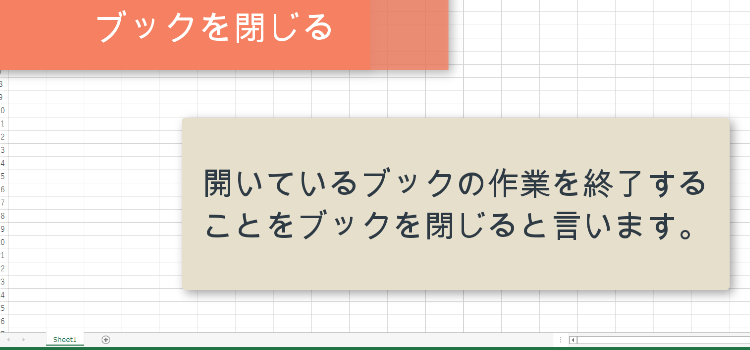
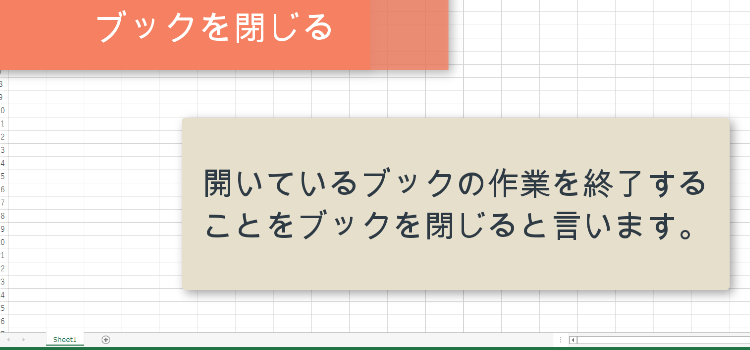
Excel を終了するにはファイルタブをクリックして閉じるボタンをクリックして終了したり、 タスクバーにあるExcelアイコンからウィンドウを閉じるを選択して終了したり、 右上の?(閉じる)から終了したりすることができます。
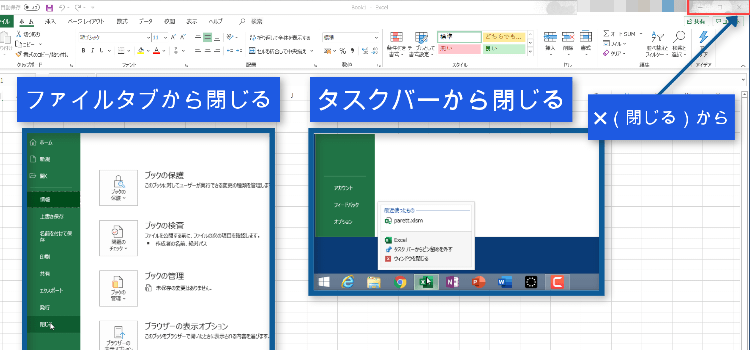
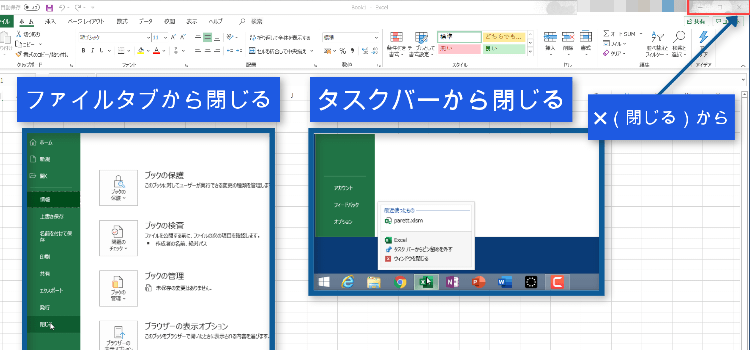
クイックアクセスツールバーに終了ボタン
でも終了ボタンは、クイックアクセスツールバーにあった方が実際のところ便利です。
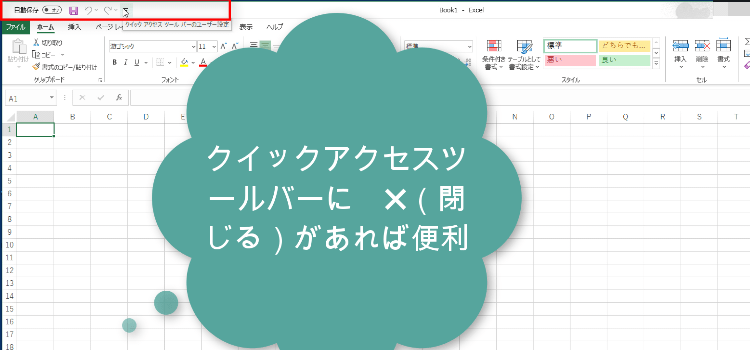
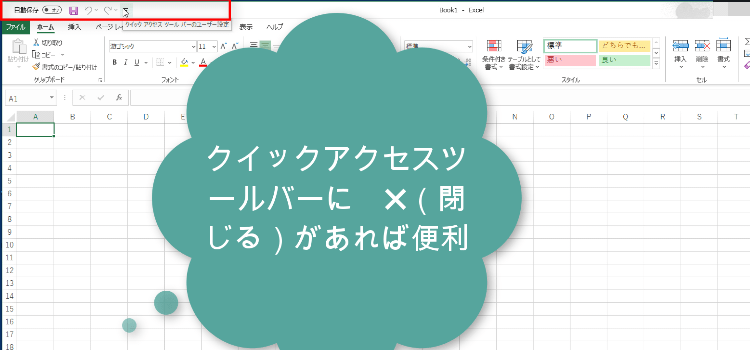
そこで、クイックアクセスツールバーのユーザー設定から、その他のコマンドをクリックすると Excel のオプションが表示されます。
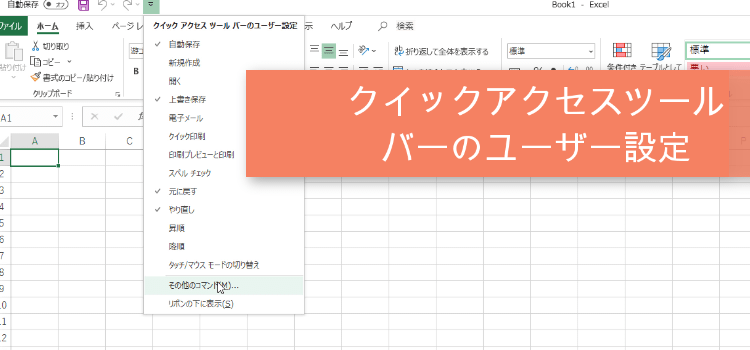
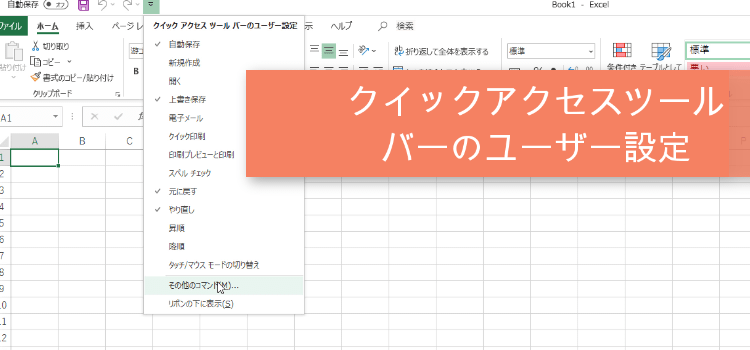
クイックアクセスツールバーが選択されていますから、ここで表示されている基本的なコマンドではなく、ファイルタブを選択して
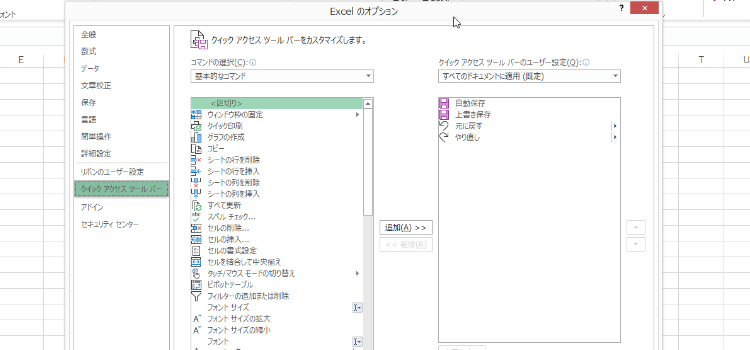
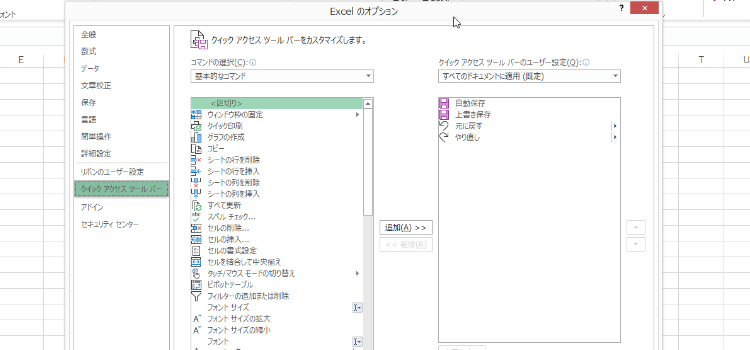
クイックアクセスツールバーに追加するコマンドを選ぶ
その中から、 閉じるつまり終了するとを選びたいと思います。
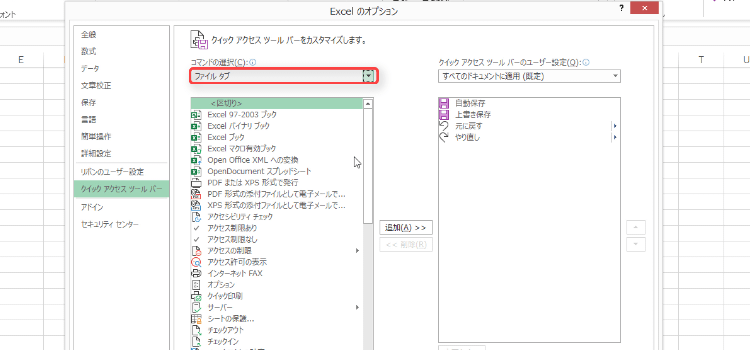
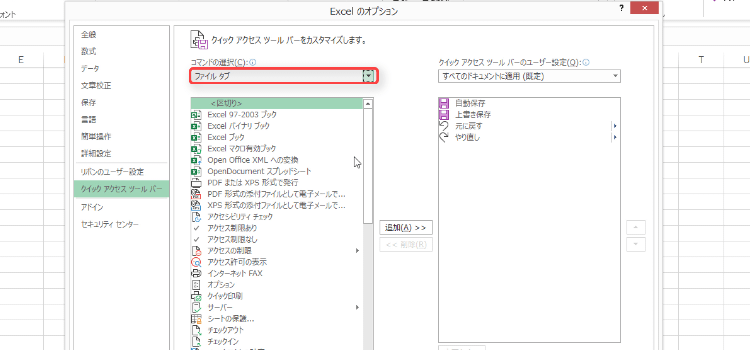
ファイルタブの中にあるオプションも 追加しましょう。終了ボタンはもっと下の方にありますよ。スクロールバーで、下まで下ろすと 「終了」がありましたので、追加します。
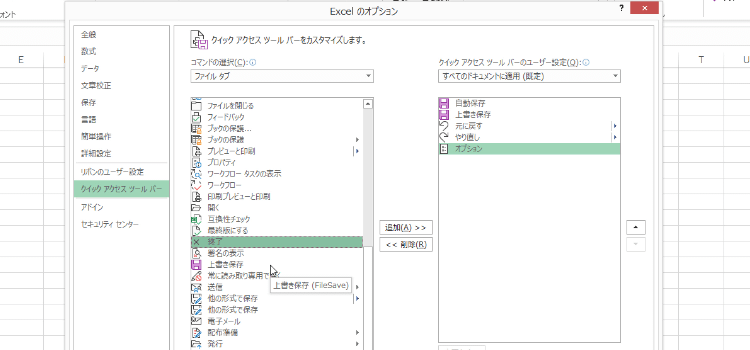
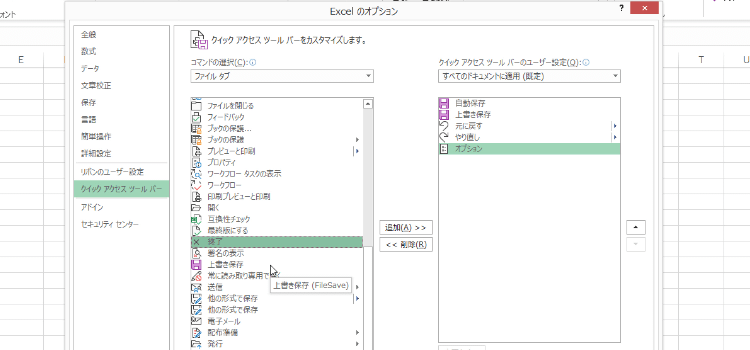
もう一つ名前を付けて保存も 比較的使うと思うので、ここで追加しましょう。
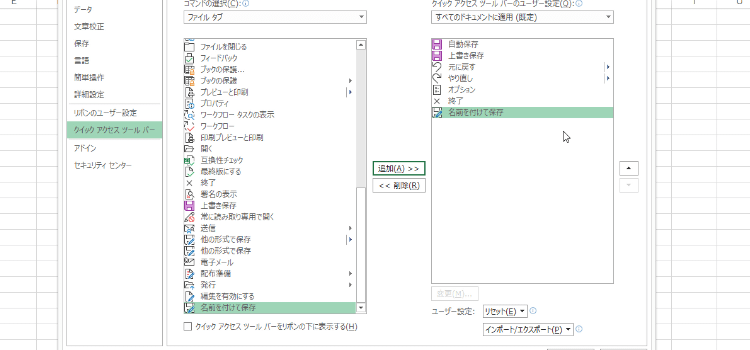
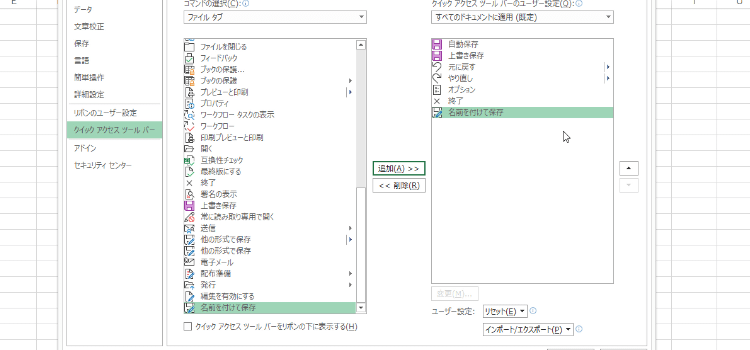
名前を付けて保存は、 保存の仲間なので上に表示するように 場所を上げてやります。順位 を、表示順位を上に上げてやりました。ok をクリックして Excel のオプションも終了します
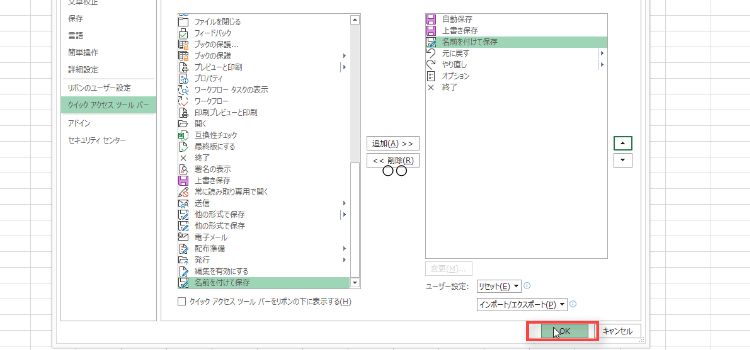
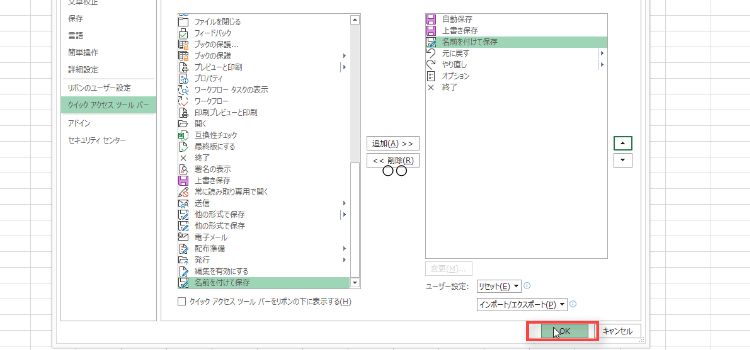
。するとクイックアクセスバーにエクセルの終了オプション、 そして名前を付けて保存のボタンが表示されています。
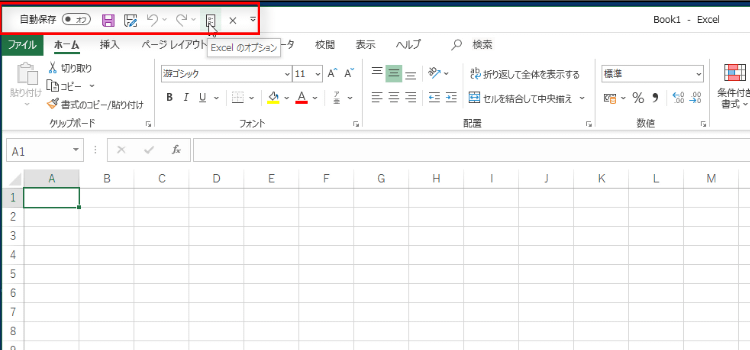
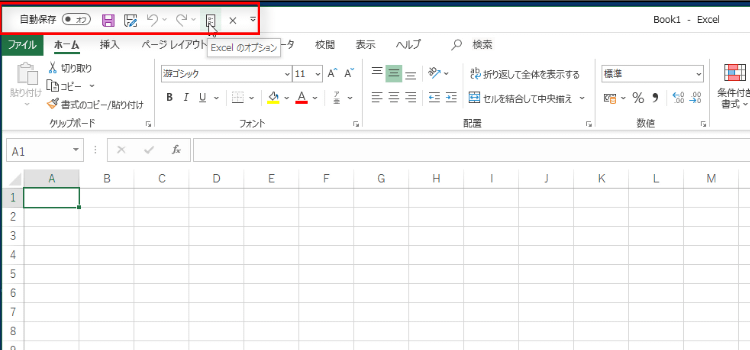
オプションボタンをクリックすると、オプションが開きます。
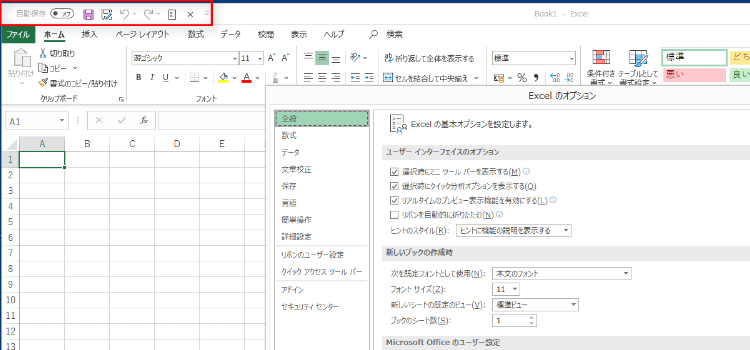
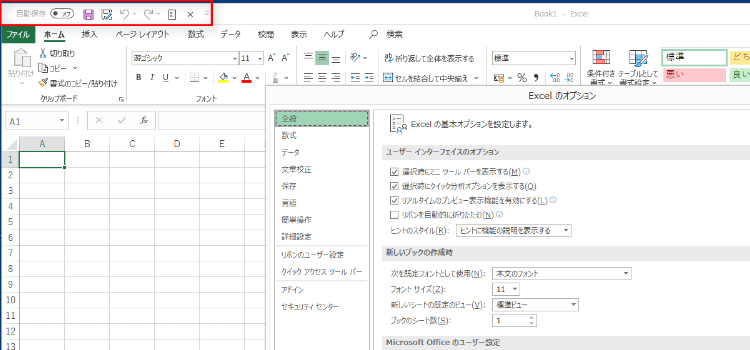
Excelの終了 ボタンを押してこのまま終了しましょう。
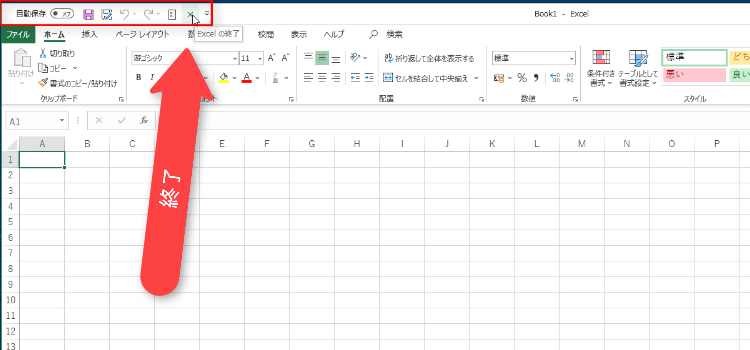
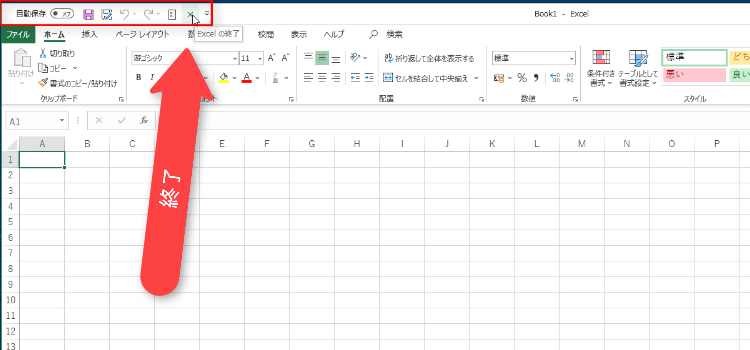
入力の仕方
もう一回起動します。 空白のブックを開きます。
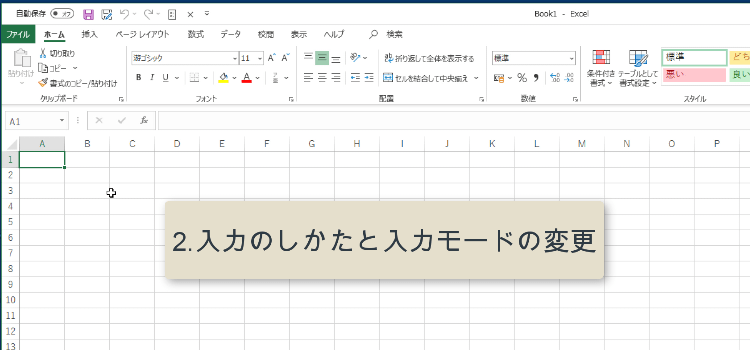
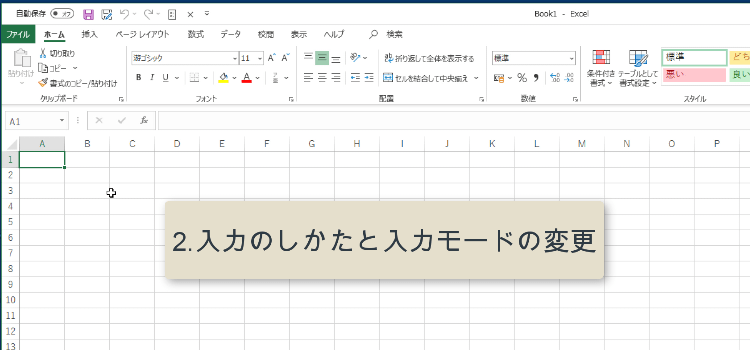
A 1セルを選択して Excelと入力して enter キーを押しました。
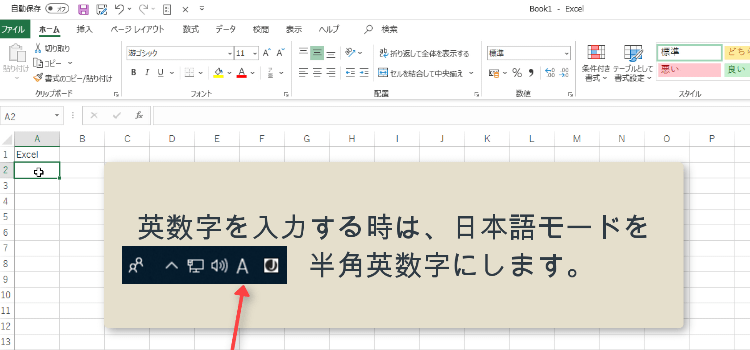
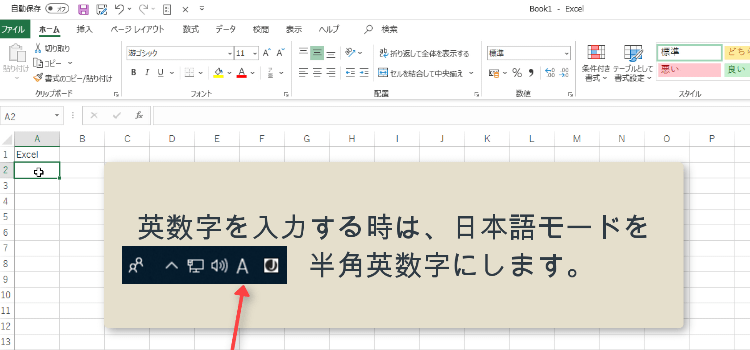
アクティブセルがA 2と表示されています。エクセルで英数字を入力するときは 日本語モードを半角英数字のA にします。
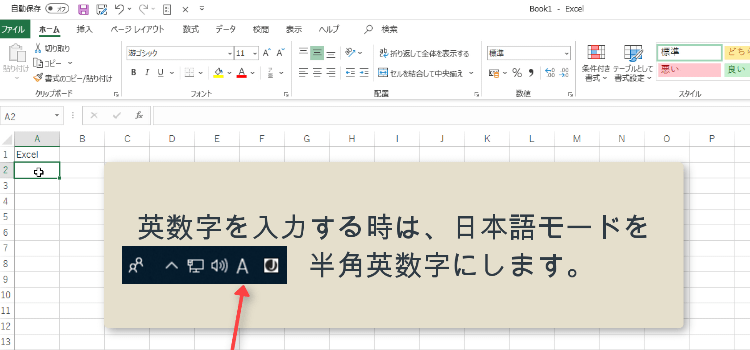
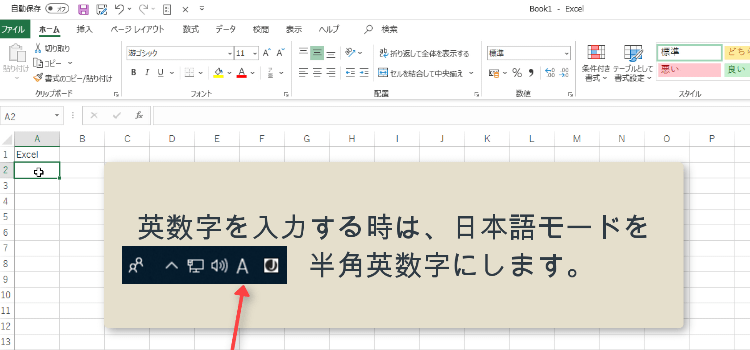
ひらがなカタカナ漢字などを入力するときは入力モードをひらがなの「あ」にします。
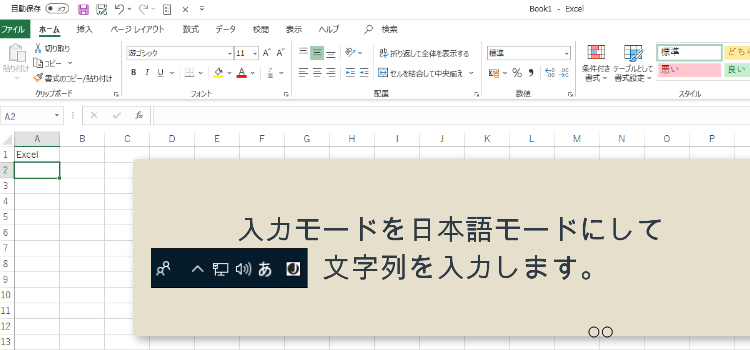
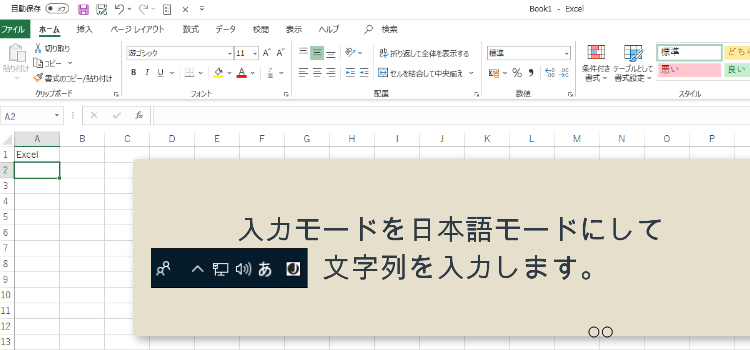
フォント変更の仕方
今度はフォントを変更してみましょう。 游ゴチックとなっていますけれども、これを他のフォントに変えます。たくさんフォントがあるので迷うかもしれませんけれども、 自分のお気に入りのフォントを使うと作業も楽しくできるかと思います。
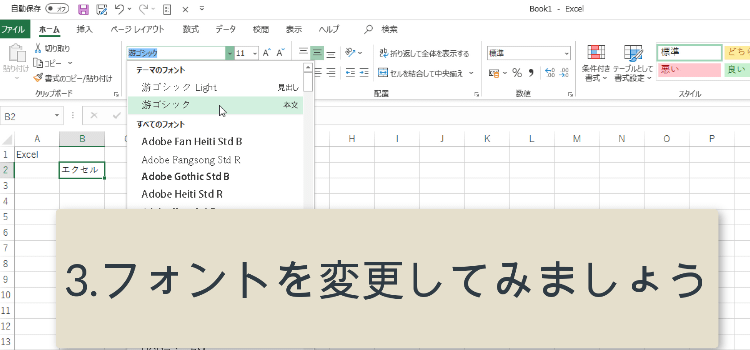
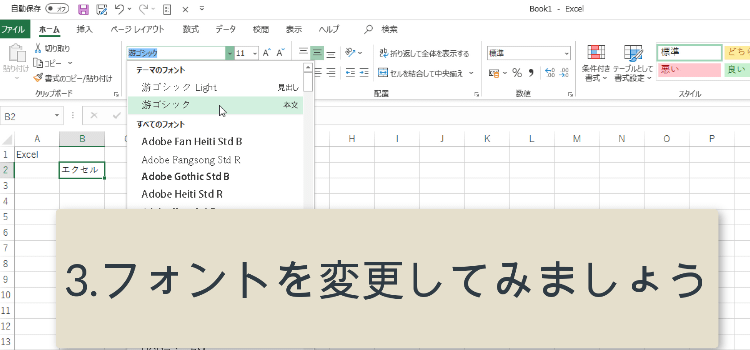
フォントサイズを変更しましょう。
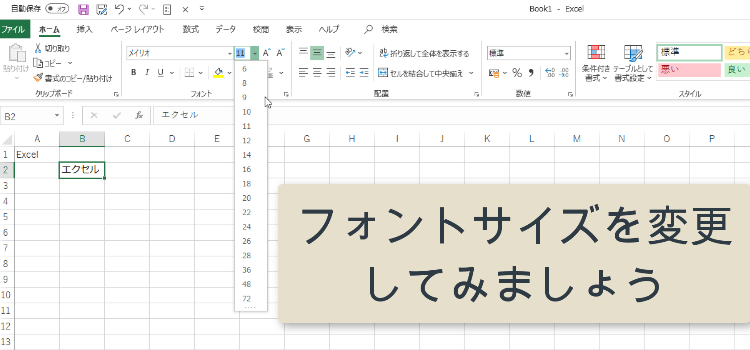
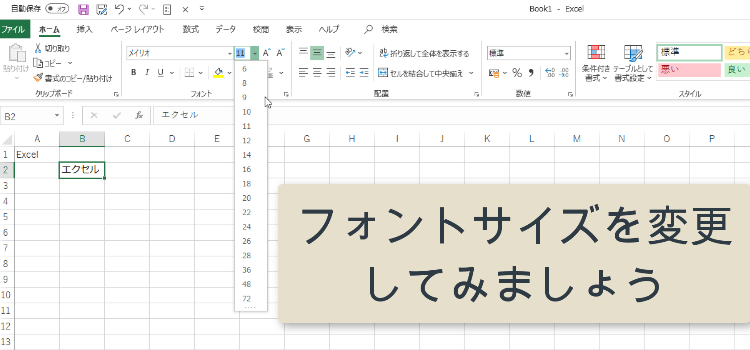
今度は シート全体のフォントを変えるように変更しようと思います。全セル選択ボタンをクリックして、 フォントの選択画面から直接ですね
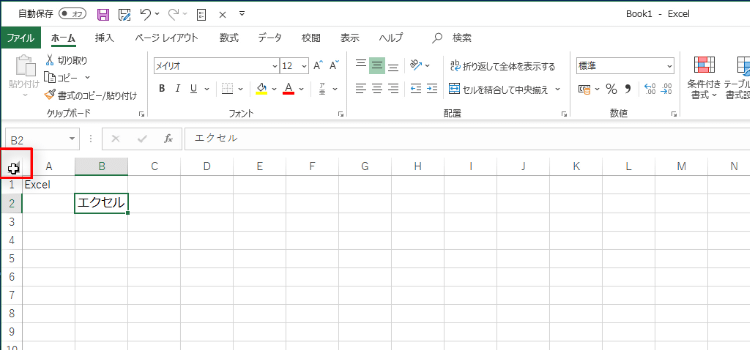
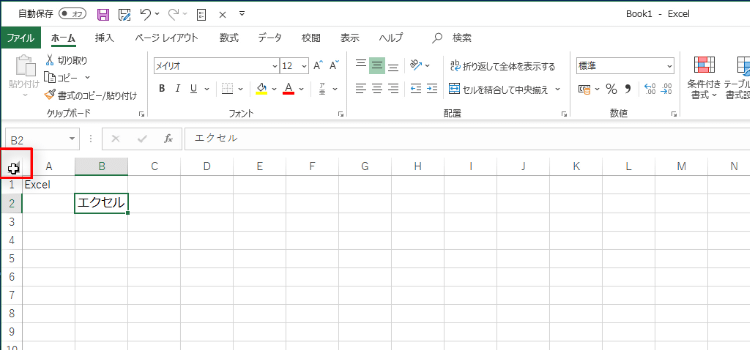
メイリオと入力しても、フォントは変更できるんですね。 サイズを14に変更して列幅を調整してフォントの変更は完了です。 お疲れさまでした。